MyEclipse下SpringBoot+JSP整合过程及踩坑
2018-09-01 05:42:16来源:博客园 阅读 ()

刚开始学习SpringBoot,记录一下旧项目整合到SpringBoot时遇到的问题(后续踩的坑也会持续加入)
PS:通过查看他人博客自己东拼西凑出来的,不一定完全正确,请谨慎对待
1:打包为jar或war后发现jsp文件无法访问或404等:
可能原因1:controller控制类不在启动类所在的目录下的或子目录中
可能原因2:访问网址直接使用ip:端口号/url就行,不需要加项目名!!!
可能原因3:资源文件不在打包的范围内,需要在build标签内进行配置。具体配置在整合过程中有说明
整合过程:
旧项目的页面使用jsp完成,但是SpringBoot对于jsp的支持较差,需要额外添加依赖。
1:登录https://start.spring.io下载模板,根据需求添加所需的依赖。个人搭建demo使用的是jdk1.8,maven版本是3.5.4,IDE为MyEclipse2017C1.

2:MyEclipse下导入demo,选择Existing Maven Projects
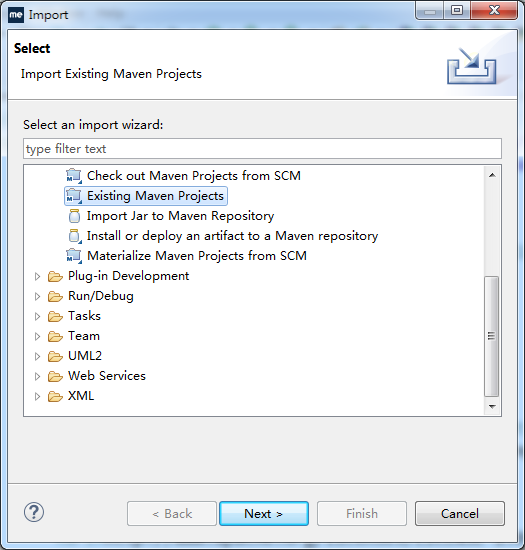
导入完毕后的目录结构如图所示():
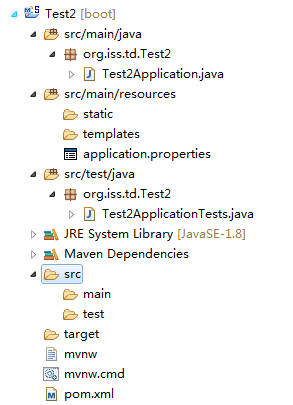
3:将project转换为WebProject:项目上右键并选择properties并勾选为Dynamic Web Module,点击箭头3所指的地方进行根目录的配置。
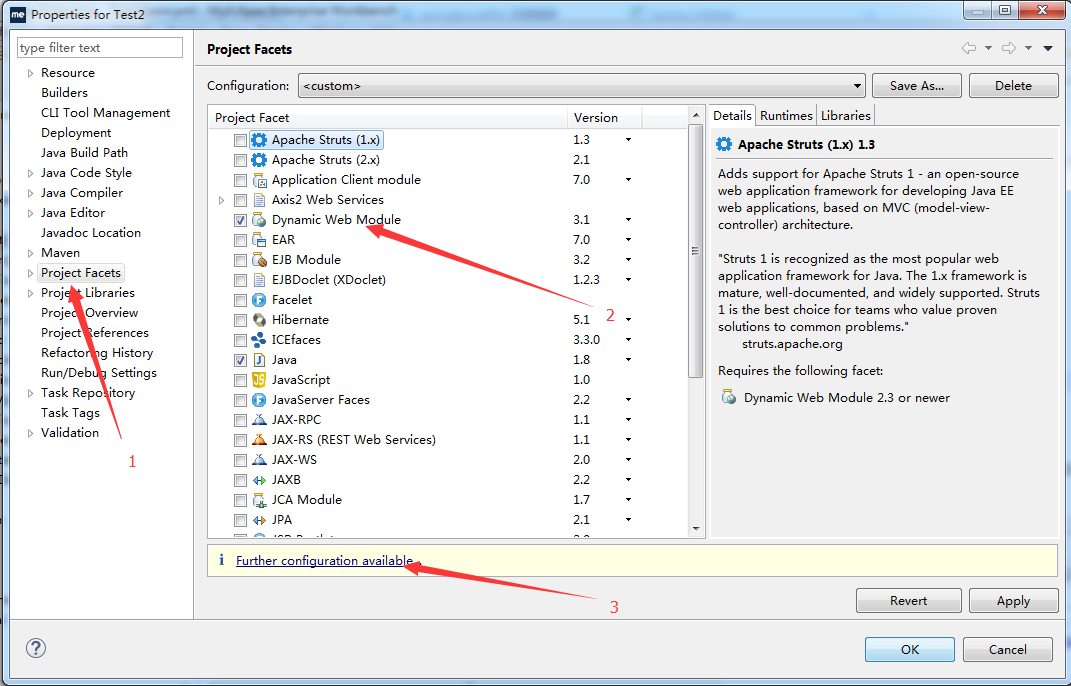
设置根目录名为src/main/webapp,记得勾选自动生成web.xml。
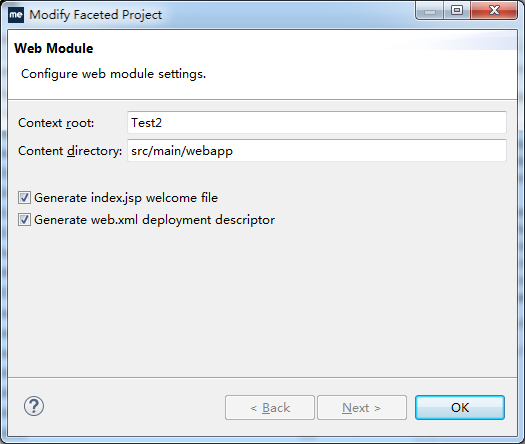
4:pom.xml中添加对jsp和tomcat的依赖,还需要在build标签内添加对资源文件的编译配置。
添加依赖:
1 <dependency> 2 <groupId>org.apache.tomcat.embed</groupId> 3 <artifactId>tomcat-embed-jasper</artifactId> 4 <scope>provided</scope> 5 </dependency> 6 <dependency> 7 <groupId>javax.servlet</groupId> 8 <artifactId>javax.servlet-api</artifactId> 9 <scope>provided</scope> 10 </dependency> 11 <dependency> 12 <groupId>org.springframework.boot</groupId> 13 <artifactId>spring-boot-starter-tomcat</artifactId> 14 <scope>provided</scope> 15 </dependency>
自定义资源文件的编译位置,附上完整的build标签内的内容:
<build> <plugins> <plugin> <groupId>org.springframework.boot</groupId> <artifactId>spring-boot-maven-plugin</artifactId> <!-- jsp打包必须限定此版本号 --> <version>1.4.2.RELEASE</version> </plugin> </plugins> <!-- 自定义资源文件的打包方式及编译位置 --> <resources> <!-- 打包时将jsp文件拷贝到META-INF目录下--> <resource> <!-- 指定resources插件处理哪个目录下的资源文件 --> <directory>src/main/webapp</directory> <targetPath>META-INF/resources</targetPath> <includes> <include>**/**</include> </includes> </resource> <resource> <directory>src/main/resources</directory> <includes> <include>**/**</include> </includes> <filtering>false</filtering> </resource> <resource> <directory>src/main/java</directory> <!-- 资源文件需要排除java文件 --> <excludes> <exclude>**/*.java</exclude> </excludes> </resource> </resources> </build>
记得右键——>Maven——>UpdateProject.
此时如果src/main/webapp不是sourcefolder可以右键选择该文件夹——>BuildPath——》Use as sourcefolder
5:添加Controller,在application.xml中添加springmvc的视图解析器的前后缀
@Controller public class HelloController { @RequestMapping("/hello") public String Hello(){ return "Hello"; } }
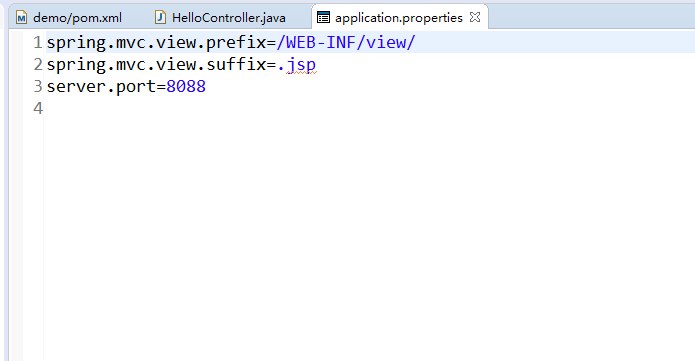
此时的目录结构:
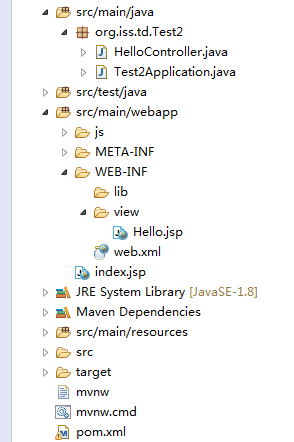
通过maven的clean install命令先清除后安装。控制台提示build success 。
打包方式可以在pom.xml中的packaging标签中设置(jar或者war等)。随后可以在工作空间该项目下的target目录找到打包好的文件,在maven的本地仓库也可以找到。
cmd进入jar包所在目录之后,java -jar demo.jar即可完成启动。
浏览器访问即可:不要加项目名
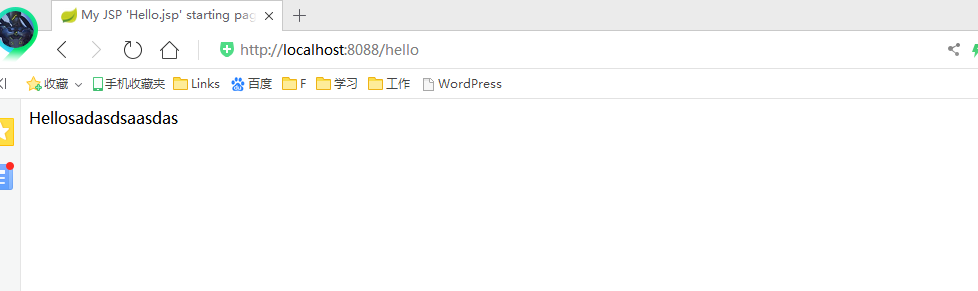
附上测试可用的demo:
链接: https://pan.baidu.com/s/1nRSJ_iXekjoA_VbvGg90kg 密码: 3irb
最后说一句:相比于传统的SSH或者SSM整合之类的配置地狱,SpringBoot还是挺爽的。
标签:
版权申明:本站文章部分自网络,如有侵权,请联系:west999com@outlook.com
特别注意:本站所有转载文章言论不代表本站观点,本站所提供的摄影照片,插画,设计作品,如需使用,请与原作者联系,版权归原作者所有
下一篇:配置了java环境变量后不起作用
- SpringBoot 2.3 整合最新版 ShardingJdbc + Druid + MyBatis 2020-06-11
- MyBatis整合双数据源 2020-06-04
- Spring07_纯注解实战及Spring整合Junit 2020-05-28
- ElasticSearch7.4.2安装、使用以及与SpringBoot的整合 2020-05-27
- SpringBoot2.3整合RabbitMQ实现延迟消费消息 2020-05-26
IDC资讯: 主机资讯 注册资讯 托管资讯 vps资讯 网站建设
网站运营: 建站经验 策划盈利 搜索优化 网站推广 免费资源
网络编程: Asp.Net编程 Asp编程 Php编程 Xml编程 Access Mssql Mysql 其它
服务器技术: Web服务器 Ftp服务器 Mail服务器 Dns服务器 安全防护
软件技巧: 其它软件 Word Excel Powerpoint Ghost Vista QQ空间 QQ FlashGet 迅雷
网页制作: FrontPages Dreamweaver Javascript css photoshop fireworks Flash
